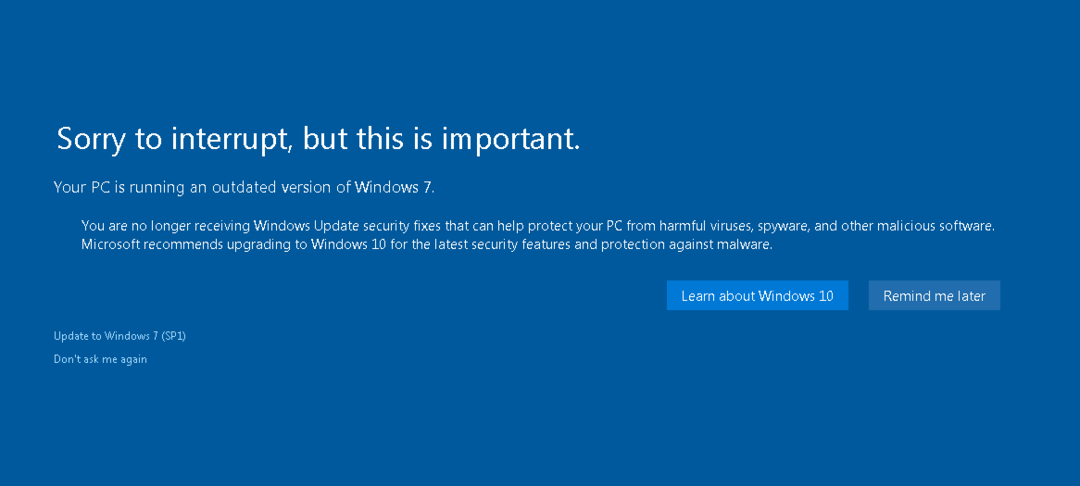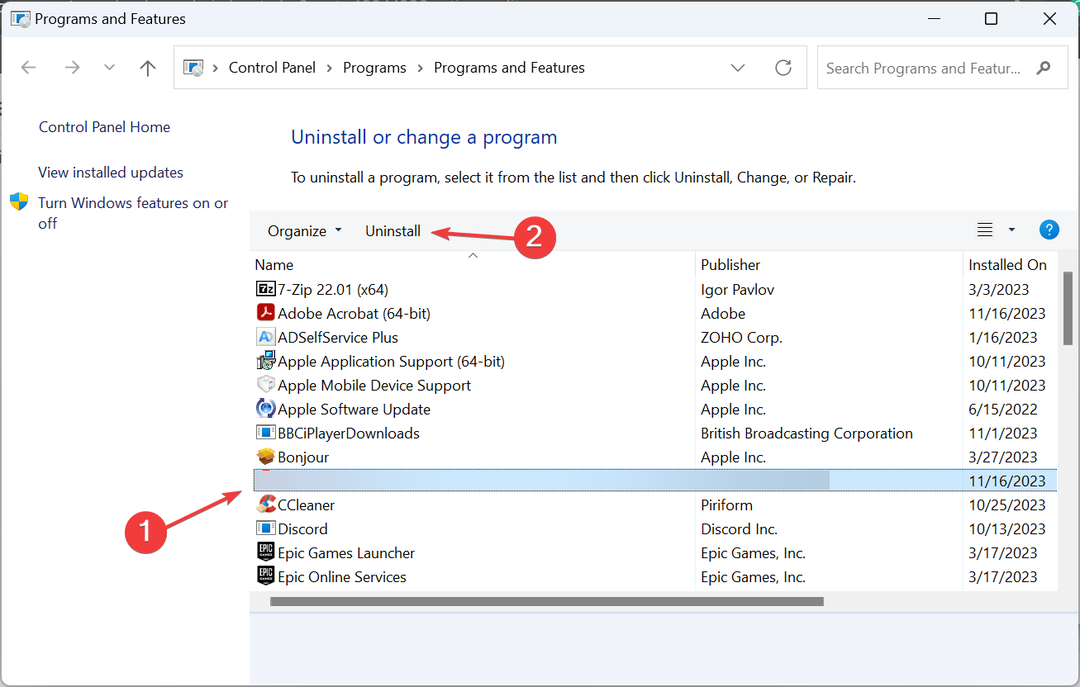Щоб впоратися з цією зловмисною програмою, видаліть програми, пов’язані з нею.
- Видалення тимчасових файлів довело свою ефективність у боротьбі з цією шкідливою програмою.
- Вимкнення програмного забезпечення запуску oinstall на вашому комп’ютері може вирішити цю проблему.

XВСТАНОВИТИ, НАТИСНУВШИ ЗАВАНТАЖИТИ ФАЙЛ
- Завантажте Fortect і встановіть його на вашому ПК.
- Запустіть процес сканування інструменту щоб знайти пошкоджені файли, які є джерелом вашої проблеми.
- Клацніть правою кнопкою миші Почати ремонт щоб інструмент міг запустити алгоритм виправлення.
- Fortect завантажив 0 читачів цього місяця.
Виконуваний файл, відомий як oinstall.exe, викликає занепокоєння щодо його легітимності та безпеки через те, що деякі програми виявлення шкідливих програм позначають його як потенційно небезпечний. Було ідентифіковано як троян. Gen.2 або Trojan. Smoaler, PUA: Win32/AutoKMS, HackTool: Win32/AutoKMS від Defender та інше подібне програмне забезпечення для захисту від зловмисного програмного забезпечення або забезпечення безпеки.
У попередній частині ми заглибились у тонкощі Файли exe видаляються самі. Однак зараз ми зіткнулися з подібною скрутою.
З огляду на це, необхідно точно визначити першопричину, перш ніж братися за поточну перешкоду.
Що таке Oinstall?
Файл OInstall.exe — це виконуваний файл, який підпадає під процес Office 2013-2016 і пов’язаний із програмним забезпеченням OInstall, виробленим компанією WZTeam, яка розробляє програмне забезпечення.
Коли мова заходить про процес OInstall.exe у Windows, виявляти обережність має першочергове значення, розглядаючи його видалення. У деяких випадках цей процес може перевантажувати ЦП або ГП. Крім того, якщо це вірус або зловмисне програмне забезпечення, воно може працювати непомітно у фоновому режимі.
Чи можу я видалити Oinstall?
Цей зловмисний троян може завдати значної шкоди шляхом встановлення додаткових зловмисних програм, поширення програм-вимагачів або інших шкідливих загроз.
Він також може використовувати ресурси машини для видобутку криптовалюти або викрадення конфіденційних даних. Однак важливо зазначити, що Oinstall.exe не є обов’язковим компонентом Windows і часто може спричиняти проблеми.
Якщо у вас виникли проблеми з цим файлом, можна безпечно видалити його з вашої системи, не завдаючи серйозної шкоди, окрім будь-яких програм, які можуть бути пов’язані з ним.
Видалення цього файлу може зменшити будь-які проблеми, пов’язані з його потенційним рівнем загрози, який зазвичай розташований або в папці Windows, або в підкаталозі папки профілю користувача.
Як я можу видалити Oinstall.exe?
1. Видаліть пов’язану з ним програму
- Торкніться свого вікна і клацніть Налаштування.
- Виберіть програми і натисніть на Програми та функції.

- Тепер знайдіть програму, яка, на вашу думку, пов’язана з цим файлом.
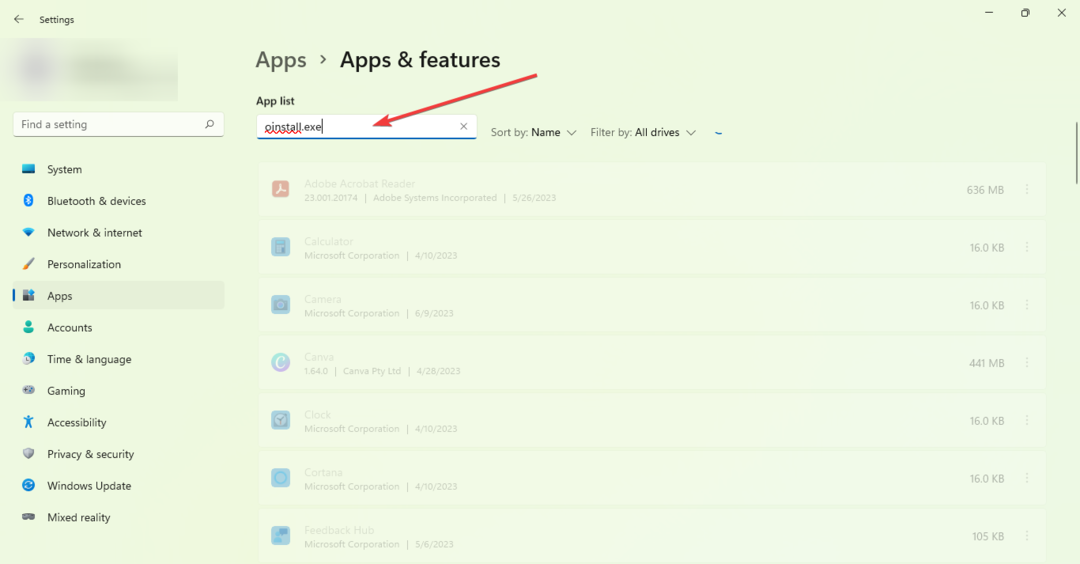
- Коли файл буде знайдено, натисніть на три крапки у крайньому правому куті та виберіть Видалити.

2. Видалити тимчасові файли
- На панелі пошуку головного екрана введіть Очищення диска і відкрийте його.

- Коли відкриється Windows очищення диска, виберіть певні файли, які потрібно видалити.
- Натисніть В порядку і вибрані файли буде видалено.

3. Вимкніть підозріле програмне забезпечення для запуску
- Тримайте Ctrl+Shift+вихід разом, щоб відкрити диспетчер завдань.
- Одного разу Диспетчер задач відкривається вікно locate Вкладка запуску.
- Буде відображено список усіх програм для запуску. Тепер знайдіть oinstall і клацніть правою кнопкою миші, щоб вимкнути його.

Створюючи цей посібник, ми маємо на меті розвіяти будь-які ваші занепокоєння та надати вам корисні знання.
- Що таке Musallat.exe і як його швидко позбутися
- Що таке au_.exe і як його легко позбутися
- Що таке Dw20.exe і як його вимкнути?
Якщо ви зіткнулися з будь-якими додатковими проблемами, ми рекомендуємо просканувати свій ПК за допомогою надійного антивірусного програмного забезпечення, щоб переконатися, що загрозу усунено.
Ваш відгук важливий для нас, тому ми будемо вдячні, якщо ви поділитеся своїми думками, залишивши коментар нижче та висловивши свою точку зору.
Все ще виникають проблеми?
СПОНСОРОВАНО
Якщо наведені вище пропозиції не допомогли вирішити вашу проблему, ваш комп’ютер може мати серйозніші проблеми з Windows. Ми пропонуємо вибрати комплексне рішення, наприклад Фортект для ефективного вирішення проблем. Після встановлення просто натисніть Переглянути та виправити кнопку, а потім натисніть Почати ремонт.